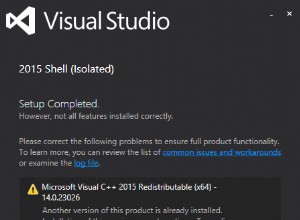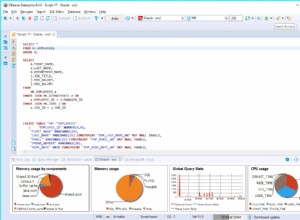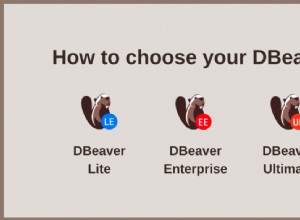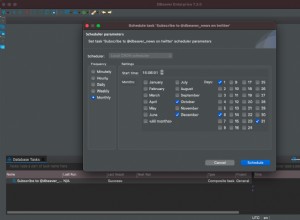phpMyAdmin का उपयोग करके अपने सभी mySQL डेटाबेस को निर्यात करने के लिए उपयोग करने के चरण यहां दिए गए हैं। (दिसंबर 2015) जैसे-जैसे phpMyAdmin विकसित होता है, नई सुविधाएँ जोड़ी जाती हैं।
- phpMyAdmin खोलें और डेटाबेस टैब चुनें। जांचें कि आपके सभी डेटाबेस वहां सूचीबद्ध होने चाहिए।
- निर्यात करें टैब चुनें और फिर कस्टम टैब चुनें. आप डिफ़ॉल्ट सेटिंग्स का उपयोग नहीं करना चाहते हैं
- सभी डेटाबेस का चयन किया जाएगा। किसी ऐसे व्यक्ति का चयन रद्द करें जिसका आप बैकअप नहीं लेना चाहते हैं। सिस्टम फ़ाइलें शामिल नहीं हैं, और आपको उनकी आवश्यकता नहीं है।
- "आउटपुट" विकल्प के तहत, "डेटाबेस को अलग फाइलों के रूप में निर्यात करें" चुनें। यह अलग-अलग डेटाबेस फ़ाइलों के साथ डाउनलोड फ़ाइल को स्वचालित रूप से ज़िप में बदल देगा।
- "ऑब्जेक्ट निर्माण विकल्प" नीचे ले जाएं
- "ड्रॉप टेबल जोड़ें / देखें / प्रक्रिया / समारोह / घटना / ट्रिगर विवरण" चुनें
- "AUTO_INCREMENT मान" को अचयनित करें। आपके डेटाबेस की संरचना के आधार पर, आपको इसे चुनना पड़ सकता है। यदि आप निश्चित नहीं हैं, तो बस इसे चयनित रखें।
- "जाओ" पर क्लिक करें। ज़िप फ़ाइल डाउनलोड हो जाएगी और आप उसे सुरक्षित स्थान पर सहेज सकते हैं।